Wie funktioniert es? / Druckerzustand prüfen und Wartung
Druckkopf reinigen
 Utility Druckkopfreinigung verwenden
Utility Druckkopfreinigung verwenden
 Verwendung der Bedienfeldtasten
Verwendung der Bedienfeldtasten
Sollten die Ausdrucke blasser werden oder Lücken im Druckbild aufweisen, kann eine Reinigung des Druckkopfs angebracht sein. Dadurch wird sichergestellt, dass die Düsen die Tinte ordnungsgemäß ausgeben.
Die Überprüfung der Druckkopfdüsen können Sie vom Computer aus mit dem Düsentest-Utility der Druckersoftware vornehmen oder über die Tasten des Bedienfelds direkt am Drucker aufrufen.
 |
Hinweis:
|
 | -
Zur Reinigung des Druckkopfs wird farbige und schwarze Tinte verbraucht. Reinigen Sie daher, um keine Tinte zu verschwenden, den Druckkopf nur, wenn die Druckqualität nachlässt, d. h. wenn z. B. die Ausdrucke blasser werden bzw. die Farben nicht stimmen oder fehlen.
|
|
 | -
Benutzen Sie zunächst das Utility Düsentest, um festzustellen, ob der Druckkopf gereinigt werden muss. So lässt sich unnötiger Tintenverbrauch vermeiden.
|
|
 | -
Wenn die Fehler-Kontrollleuchte
 blinkt oder aufleuchtet, ist eine Reinigung des Druckkopfs nicht möglich. Tauschen Sie zuerst die entsprechende Tintenpatrone aus. blinkt oder aufleuchtet, ist eine Reinigung des Druckkopfs nicht möglich. Tauschen Sie zuerst die entsprechende Tintenpatrone aus.
|
|
 | -
Starten Sie das Utility Druckkopfreinigung bzw. Düsentest nicht während eines Druckvorgangs. Die Qualität des Ausdrucks kann dadurch beeinträchtigt werden.
|
|
Utility Druckkopfreinigung verwenden
Weitere Einzelheiten zur Verwendung der Düsentest-Utility finden Sie in dem entsprechenden Abschnitt weiter unten.
Für Windows-Anwender
Beachten Sie die nachfolgend aufgeführten Schritte zur Reinigung des Druckkopfes mit Hilfe des Dienstprogramms zur Druckkopfreinigung.
 |
Stellen Sie sicher, dass der Drucker ausgeschaltet und die Fehlerkontrollleuchte  ausgeschaltet ist. ausgeschaltet ist.
|
 |  |
Hinweis:
|
 |  |
Wenn die Fehlerkontrollleuchte  blinkt oder aufleuchtet, ist eine Reinigung des Druckkopfs nicht möglich. Tauschen Sie zuerst die entsprechende Tintenpatrone aus. blinkt oder aufleuchtet, ist eine Reinigung des Druckkopfs nicht möglich. Tauschen Sie zuerst die entsprechende Tintenpatrone aus.
|
|
 |
Rufen Sie die Druckersoftware auf, klicken Sie auf die Registerkarte Utility und anschließend auf die Schaltfläche Druckkopfreinigung.
|
 |
Folgen Sie den Anweisungen am Bildschirm.
|
Die Netzschalter-Kontrollleuchte  blinkt während des Reinigungszyklus des Druckers.
blinkt während des Reinigungszyklus des Druckers.
 |  |
Vorsicht:
|
 |  |
Schalten Sie den Drucker niemals ab, während die Netzschalter-Kontrollleuchte  blinkt. Hierdurch kann es zu Schäden am Drucker kommen. blinkt. Hierdurch kann es zu Schäden am Drucker kommen.
|
|
 |
Wenn die Netzschalter-Kontrollleuchte  zu blinken aufhört, klicken Sie im Dialogfeld Druckkopfreinigung auf Düsentestmuster drucken, um sicherzustellen, dass der Druckkopf sauber ist und um den Reinigungszyklus zurückzusetzen. zu blinken aufhört, klicken Sie im Dialogfeld Druckkopfreinigung auf Düsentestmuster drucken, um sicherzustellen, dass der Druckkopf sauber ist und um den Reinigungszyklus zurückzusetzen.
|
Es folgen einige Beispiele für Düsentestmuster:
 |
Korrekte Testseite
|

 |
Druckkopf muss gereinigt werden
|

Wenn die Düsentestseite nicht korrekt ausgedruckt wurde, müssen Sie die Druckkopfreinigung gegebenenfalls erneut durchführen und die Düsentestseite nochmals ausdrucken.
Wenn die Druckqualität nicht besser geworden ist, nachdem Sie dieses Verfahren vier oder fünf Mal wiederholt haben, schalten Sie den Drucker aus und lassen Sie ihn bis zum nächsten Tag außer Betrieb. Führen Sie dann den Düsentest erneut durch und wiederholen Sie gegebenenfalls den Vorgang der Druckkopfreinigung.
Bringt auch dies keine Verbesserung der Druckqualität, sind möglicherweise eine oder beide Tintenpatronen alt oder beschädigt und müssen ausgetauscht werden. Informationen zum Austauschen einer Tintenpatrone, bevor diese leer ist, finden Sie unter Eine Tintenpatrone auswechseln.
Ist die Druckqualität nach dem Austauschen der Tintenpatronen weiterhin schlecht, wenden Sie sich bitte an Ihren EPSON-Händler.
 |
Hinweis:
|
 | |
Um eine gleich bleibend gute Druckqualität zu erhalten, ist es ratsam, wenigstens einmal pro Monat einige Seiten zu drucken.
|
|
Für Macintosh-Anwender
Beachten Sie die nachfolgend aufgeführten Schritte zur Reinigung des Druckkopfes mit Hilfe des Dienstprogramms zur Druckkopfreinigung.
 |
Stellen Sie sicher, dass der Drucker ausgeschaltet und die Fehlerkontrollleuchte  ausgeschaltet ist. ausgeschaltet ist.
|
 |
Unter Mac OS 8.1 oder höher (außer Mac OS X) rufen Sie die Druckersoftware auf, klicken Sie auf das Symbol des Dienstprogramms (Utility)  und klicken Sie dann auf die Schaltfläche Druckkopfreinigung. und klicken Sie dann auf die Schaltfläche Druckkopfreinigung.
Unter Mac OS X doppelklicken Sie auf das Symbol EPSON Drucker-Utility im Ordner Programme unter Macintosh HD (dem Standard-Festplattennamen). Dann wählen Sie Ihren Drucker, klicken auf OK im Fenster Druckerliste und dann im Dialogfenster Utility auf die Schaltfläche Druckkopfreinigung.
|
 |
Folgen Sie den Anweisungen am Bildschirm.
|
Die Netzschalter-Kontrollleuchte  blinkt während des Reinigungszyklus des Druckers.
blinkt während des Reinigungszyklus des Druckers.
 |  |
Vorsicht:
|
 |  |
Schalten Sie den Drucker niemals ab, während die Netzschalter-Kontrollleuchte  blinkt. Hierdurch kann es zu Schäden am Drucker kommen. blinkt. Hierdurch kann es zu Schäden am Drucker kommen.
|
|
 |
Wenn die Netzschalter-Kontrollleuchte  zu blinken aufhört, klicken Sie auf die Schaltfläche Bestätigung im Dialogfenster Druckkopfreinigung, um festzustellen, ob der Druckkopf sauber ist und um den Reinigungszyklus zurückzusetzen. Stellen Sie anhand des Testmusters sicher, dass der Druckkopf sauber ist. zu blinken aufhört, klicken Sie auf die Schaltfläche Bestätigung im Dialogfenster Druckkopfreinigung, um festzustellen, ob der Druckkopf sauber ist und um den Reinigungszyklus zurückzusetzen. Stellen Sie anhand des Testmusters sicher, dass der Druckkopf sauber ist.
|
Es folgen einige Beispiele für Düsentestmuster:
 |
Korrekte Testseite
|

 |
Druckkopf muss gereinigt werden
|

Wenn die Druckqualität nicht besser geworden ist, nachdem Sie dieses Verfahren vier oder fünf Mal wiederholt haben, ziehen Sie den Netzstecker des Druckers ab und lassen Sie den Drucker bis zum nächsten Tag außer Betrieb. Führen Sie dann den Düsentest erneut durch und wiederholen Sie gegebenenfalls den Vorgang der Druckkopfreinigung.
Bringt auch dies keine Verbesserung der Druckqualität, sind möglicherweise eine oder beide Tintenpatronen alt oder beschädigt und müssen ausgetauscht werden. Informationen zum Austauschen einer Tintenpatrone finden Sie unter Eine Tintenpatrone auswechseln.
Ist die Druckqualität nach dem Austauschen der Tintenpatronen weiterhin schlecht, wenden Sie sich bitte an Ihren EPSON-Händler.
 |
Hinweis:
|
 | |
Um eine gleich bleibend gute Druckqualität zu erhalten, ist es ratsam, wenigstens einmal pro Monat einige Seiten zu drucken.
|
|

[Oben]
Verwendung der Bedienfeldtasten
Beachten Sie die nachfolgend aufgeführten Schritte zur Reinigung des Druckkopfes mit Hilfe der Bedienfeldtasten.
 |
Stellen Sie sicher, dass die Netzschalter-Kontrollleuchte  aufleuchtet und die Fehlerkontrollleuchte aufleuchtet und die Fehlerkontrollleuchte  nicht aufleuchtet. nicht aufleuchtet.
|
 |  |
Hinweis:
|
 |  |
Wenn die Fehlerkontrollleuchte  blinkt oder aufleuchtet, ist eine Druckkopfreinigung nicht möglich. Durch Aktivierung dieser Option wird der Auswechselvorgang der Tintenpatrone gestartet. Wenn Sie die Tintenpatrone derzeit nicht auswechseln wollen, betätigen Sie die Wartungstaste blinkt oder aufleuchtet, ist eine Druckkopfreinigung nicht möglich. Durch Aktivierung dieser Option wird der Auswechselvorgang der Tintenpatrone gestartet. Wenn Sie die Tintenpatrone derzeit nicht auswechseln wollen, betätigen Sie die Wartungstaste  , so dass der Druckkopf in seine Ruhestellung zurück kehrt. , so dass der Druckkopf in seine Ruhestellung zurück kehrt.
|
|
 |
Halten Sie die Wartungstaste  etwa drei Sekunden lang gedrückt. etwa drei Sekunden lang gedrückt.
|
 |
Hinweis:
|
 |
Wenn Sie die Wartungstaste  bereits nach weniger als drei Sekunden loslassen, wird das Papier eingezogen. Betätigen Sie die Wartungstaste bereits nach weniger als drei Sekunden loslassen, wird das Papier eingezogen. Betätigen Sie die Wartungstaste  , um das Papier ausgeben zu lassen, und wiederholen Sie dann Schritt 1. , um das Papier ausgeben zu lassen, und wiederholen Sie dann Schritt 1.
|
|
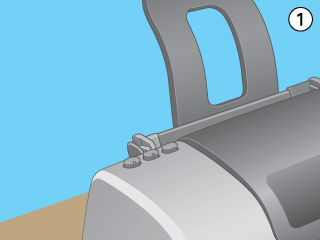
Der Drucker startet den Reinigungsvorgang des Druckkopfes und die Netzschalter-Kontrollleuchte  beginnt zu blinken.
beginnt zu blinken.
 |  |
Vorsicht:
|
 |  |
Schalten Sie den Drucker niemals ab, während die Netzschalter-Kontrollleuchte  blinkt. Hierdurch kann es zu Schäden am Drucker kommen. blinkt. Hierdurch kann es zu Schäden am Drucker kommen.
|
|
 |
Wenn die Netzschalter-Kontrollleuchte  zu blinken aufhört, drucken Sie ein Düsentestmuster, um festzustellen, ob der Druckkopf sauber ist und um den Reinigungszyklus zurückzusetzen. zu blinken aufhört, drucken Sie ein Düsentestmuster, um festzustellen, ob der Druckkopf sauber ist und um den Reinigungszyklus zurückzusetzen.
|
Wenn die Druckqualität nicht besser geworden ist, nachdem Sie dieses Verfahren vier oder fünf Mal wiederholt haben, ziehen Sie den Netzstecker des Druckers ab und lassen Sie den Drucker bis zum nächsten Tag außer Betrieb. Führen Sie dann den Düsentest erneut durch und wiederholen Sie gegebenenfalls den Vorgang der Druckkopfreinigung.
Bringt auch dies keine Verbesserung der Druckqualität, sind möglicherweise eine oder beide Tintenpatronen alt oder beschädigt und müssen ausgetauscht werden. Informationen zum Austauschen einer Tintenpatrone, bevor diese leer ist, finden Sie unter Eine Tintenpatrone auswechseln.
Ist die Druckqualität nach dem Austauschen der Tintenpatronen weiterhin schlecht, wenden Sie sich bitte an Ihren EPSON-Händler.
 |
Hinweis:
|
 | |
Um eine gleich bleibend gute Druckqualität zu erhalten, ist es ratsam, wenigstens einmal pro Monat einige Seiten zu drucken.
|
|

[Oben]
 Utility Druckkopfreinigung verwenden
Utility Druckkopfreinigung verwenden Verwendung der Bedienfeldtasten
Verwendung der BedienfeldtastenUtility Druckkopfreinigung verwenden
Verwendung der Bedienfeldtasten

 ausgeschaltet ist.
ausgeschaltet ist.


blinkt während des Reinigungszyklus des Druckers.

 zu blinken aufhört, klicken Sie im Dialogfeld Druckkopfreinigung auf Düsentestmuster drucken, um sicherzustellen, dass der Druckkopf sauber ist und um den Reinigungszyklus zurückzusetzen.
zu blinken aufhört, klicken Sie im Dialogfeld Druckkopfreinigung auf Düsentestmuster drucken, um sicherzustellen, dass der Druckkopf sauber ist und um den Reinigungszyklus zurückzusetzen.



 ausgeschaltet ist.
ausgeschaltet ist.

 und klicken Sie dann auf die Schaltfläche Druckkopfreinigung.
und klicken Sie dann auf die Schaltfläche Druckkopfreinigung. 
blinkt während des Reinigungszyklus des Druckers.

 zu blinken aufhört, klicken Sie auf die Schaltfläche Bestätigung im Dialogfenster Druckkopfreinigung, um festzustellen, ob der Druckkopf sauber ist und um den Reinigungszyklus zurückzusetzen. Stellen Sie anhand des Testmusters sicher, dass der Druckkopf sauber ist.
zu blinken aufhört, klicken Sie auf die Schaltfläche Bestätigung im Dialogfenster Druckkopfreinigung, um festzustellen, ob der Druckkopf sauber ist und um den Reinigungszyklus zurückzusetzen. Stellen Sie anhand des Testmusters sicher, dass der Druckkopf sauber ist.



 aufleuchtet und die Fehlerkontrollleuchte
aufleuchtet und die Fehlerkontrollleuchte  nicht aufleuchtet.
nicht aufleuchtet.

 etwa drei Sekunden lang gedrückt.
etwa drei Sekunden lang gedrückt.
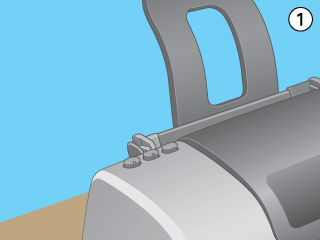
beginnt zu blinken.

 zu blinken aufhört, drucken Sie ein Düsentestmuster, um festzustellen, ob der Druckkopf sauber ist und um den Reinigungszyklus zurückzusetzen.
zu blinken aufhört, drucken Sie ein Düsentestmuster, um festzustellen, ob der Druckkopf sauber ist und um den Reinigungszyklus zurückzusetzen.

